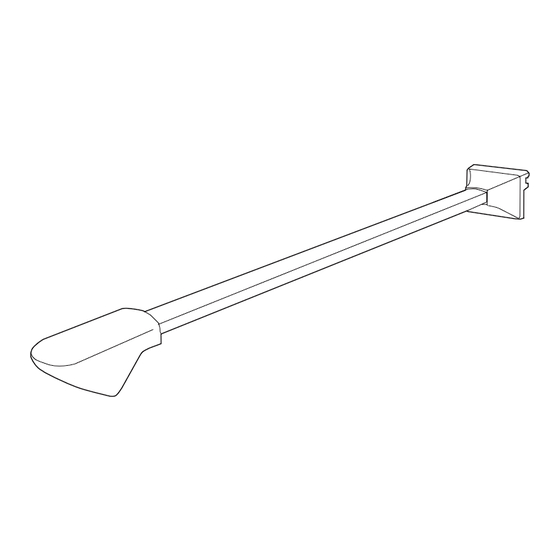
Sommaire des Matières pour Epson BrightLink Solo
- Page 1 BrightLink Solo ™ Interactive Module/Module interactif (IU-01) Quick Setup Guide Guide d’installation rapide...
-
Page 2: Safety Instructions
Safety Instructions • Installation of the product on the wall should be performed by qualified technicians using only approved mounting equipment. • Incomplete or incorrect installation could cause the product to fall and cause personal injury or prop- erty damage. •... -
Page 3: Table Des Matières
Contents Safety Instructions ............. . 2 Contents . -
Page 4: Unpacking
Unpacking 4 AAA alkaline batteries Interactive pens Pen tray Interactive module with USB cable Document CD Epson Projector Short wall plate Software for Easy (single-stud) Interactive Function CD Long wall plate (double-stud) Bolts Hexagonal TeamBoard Battery charger with 4 AAA... -
Page 5: Interactive Module Dimensions
Interactive Module Dimensions 41.4 in. (1051 mm) 3.5 in. (88 mm) Positioning the Interactive Module The interactive module mounts on a wall and works with images projected on a pre-installed whiteboard or directly on the wall. For interactive use, your images must be projected on a hard surface, rather than a screen. -
Page 6: Projector Position
You need to know the size, position, and location of the projected image before you can decide where to mount the interactive module. Epson recommends that you determine the best position for your portable projector, and mark the location on the table or floor so that you can always set it up in the same place. -
Page 7: Projection Angle For Ceiling Mounted Projectors
You may need to adjust your projector’s position to avoid possible interference. Refer to the table on page 9 or 10 and formulas on page 11 to determine whether you need to adjust your ceiling-mounted projector’s position. For additional support tools and information, visit www.epson.com/support (U.S.) or www.epson.ca/support (Canada). AVOID Projector... - Page 8 Wall plate for interactive module Required distance from top of image area to wall plate ( Height of image area ( Diagonal image size ( Width of image area ( Determine the required distance from the top of the image area to the wall plate ( ), using the aspect ratio and image size information and the tables on the following pages.
-
Page 9: Installation Measurements In Inches
Installation Measurements in Inches 16:10 WXGA 4:3 XGA 16:9 Widescreen Diagonal Image Image Distance from Image Image Distance from Image Image Distance from image size width height top of image to width height top of image to width height top of image to wall plate (b) wall plate (b) wall plate (b) -
Page 10: Installation Measurements In Millimeters
Installation Measurements in Millimeters 16:10 WXGA 4:3 XGA 16:9 Widescreen Diagonal image size Image Image Distance from Image Image Distance from Image Image Distance from width height top of image to width height top of image to width height top of image to inches wall plate (b) wall plate (b) -
Page 11: Confirming The Projector Position
Confirming the Projector Position Once you have determined where to install the interactive module, you can determine whether the projector’s position needs to be adjusted to avoid possible interference. AVOID Projector You can mount the interactive module and then test the installation with your projector turned on. Or, you can follow the steps below to calculate whether your projector’s position needs to be adjusted. -
Page 12: Sample Calculation
If not, change the projector’s position so that the distance from the top of the projector lens to the top of the image is less than the calculated value. For example, you may need to lower the projector or tilt it down as shown: Note Consult a qualified projector specialist if you need to adjust your projector’s position. -
Page 13: Installing The Interactive Module
Installing the Interactive Module Make sure you follow the steps in this section to install the wall plate, mount the interactive module, attach the cover, and center the interactive module. Caution Make sure you use the appropriate hardware to support the combined weight of the interactive module and wall plate (approximately 5.08 lb/2.3 kg). -
Page 14: Mounting The Interactive Module
Mounting the Interactive Module Before you mount the interactive module, note the serial number on the arm. Write it down on page 18 of this guide so you can refer to it in case you need product support. Attach the interactive module onto the wall plate and position the USB cable as shown. You can pass the cable through the left or right side. -
Page 15: Using The Interactive Module
Note Make sure you route the USB cable around the whiteboard or image area. An optional cable management system is available from Epson (part # ELPCK01). To attach the bracket plate cover, follow the instructions that came with the cover. - Page 16 Note If you are using a whiteboard, the image may not fill the entire board, depending on its size and aspect ratio. Connect your computer to the interactive module using the USB cable. If the cable is not long enough to reach your computer, you may need to use a USB extension cable (not included).
-
Page 17: Solving Problems
(Windows) or in the dock (Mac OS), do one of the following: Windows: Select > > > Start All Programs Programs EPSON Projector Easy Interactive Driver Mac OS: Open the folder, then select the icon. Application Easy Interactive Driver •... -
Page 18: Where To Get Help
To use the Epson PrivateLine Support service, call (800) 637-7661 and enter the PIN on the included Epson PrivateLine Support card. This is the fastest way of speaking to a live representative, and it’s free. This service is available 6... -
Page 19: Limited Warranty
Epson product for carry-in warranty service are your responsibility. Epson will pay for all freight charges if you choose to send your unit to Epson for repair. If a claimed defect cannot be identified or reproduced in service, you will be held responsible for costs incurred. -
Page 20: Copyright Notice
Seiko Epson Corporation. The information contained herein is designed only for use with this Epson product. Epson is not responsible for any use of this information as applied to other products. -
Page 21: Consignes De Sécurité
Consignes de sécurité • L’installation du produit au mur doit être effectuée par des techniciens qualifiés en utilisant uniquement l’équipement de montage approuvé. • L’installation incomplète ou inadéquate peut entraîner la chute du produit, des blessures et/ou des dégâts matériels. •... -
Page 22: Table Des Matières
Table des matières Consignes de sécurité............21 Table des matières . -
Page 23: Déballage
Déballage 4 piles Crayons interactifs Rangement pour alcalines AAA crayons Module interactif avec câble USB CD des documents CD « Epson Projector Plaque murale Software for Easy courte Interactive Function » Plaque murale (montant longue simple) (montant double) Boulons Clé hexagonale Chargeur de piles avec CD «... -
Page 24: Dimensions Du Module Interactif
Dimensions du module interactif 41,4 po (1051 mm) 3,5 po (88 mm) Positionnement du module interactif Le module interactif s’installe au mur et fonctionne avec les images projetées sur un tableau blanc préinstallé ou directement sur le mur. Les images doivent être projetées sur une surface dure plutôt qu’un écran pour réaliser une utilisation interactive. -
Page 25: Position Du Projecteur
• la réflexion de la lumière du projecteur peut provoquer une défaillance du module interactif; • Epson recommande de positionner le module interactif pour la taille d’image la plus grande possible pour votre projecteur portatif; • la personne interagissant avec l’image doit éviter de regarder dans l’objectif du projecteur. -
Page 26: Surface De Projection
Consultez le tableau de la page 28 ou de la page 29, ainsi que les formules de la page 30 pour déterminer si vous devez repositionner le projecteur monté au plafond. Pour obtenir des outils supplémentaires et de l’information, visitez le site Web www.epson.ca. ÉVITER... - Page 27 Si vous prévoyez effectuer une projection sur un tableau blanc, consultez les mesures à la page 28 ou à la page 29, puis sélectionnez la taille d’image la plus proche de la taille du tableau blanc. Si la taille et le rapport hauteur/largeur du tableau ne correspondent pas aux dimensions listées, l’image peut ne pas remplir toute la surface du tableau.
-
Page 28: Mesures D'installation En Pouces
Mesures d’installation en pouces WXGA 16:10 XGA 4:3 Panoramique 16:9 Taille Distance Distance depuis Distance d’image Largeur Hauteur depuis le haut Largeur Hauteur le haut de Largeur Hauteur depuis le haut diagonale d’image d’image de l’image à la d’image d’image l’image à... -
Page 29: Mesures D'installation En Millimètres
Mesures d’installation en millimètres WXGA 16:10 XGA 4:3 Panoramique 16:9 Taille Distance Distance Distance d’image Largeur Hauteur depuis le haut Largeur Hauteur depuis le haut Largeur Hauteur depuis le haut diagonale d’image d’image de l’image à la d’image d’image de l’image à d’image d’image de l’image à... -
Page 30: Confirmation De La Position Du Projecteur
Confirmation de la position du projecteur Une fois l’emplacement d’installation du module interactif déterminé, vous pourrez alors déterminer s’il faut repositionner le projecteur pour éviter toute interférence possible. ÉVITER Projecteur Vous pouvez monter le module interactif et faire l’essai de l’installation avec votre projecteur en marche. Vous pouvez aussi suivre les étapes ci-dessous pour calculer et déterminer si le projecteur doit être repositionné. - Page 31 Si la distance depuis le dessus de l’objectif du projecteur au haut de l’image ( ) est inférieure à la valeur calculée, le module interactif peut alors être utilisé sans avoir à repositionner le projecteur. Dans la négative, repositionnez le projecteur pour que la distance depuis le dessus de l’objectif du projecteur au haut de l’image soit inférieure à...
-
Page 32: Installation Du Module Interactif
Installation du module interactif Observez les étapes de la présente section pour installer la plaque murale, monter le module interactif, poser le couvercle et centrer le module interactif. Mise en garde Assurez-vous d’utiliser le matériel approprié pour soutenir le poids combiné du module interactif et de la plaque murale (environ 5,08 lb/2,3 kg). -
Page 33: Montage Du Module Interactif
Percez des trous dans le mur aux emplacements requis. En utilisant des ancrages ou des vis à bois à tête carrée offerts dans le commerce, montez la plaque murale au mur. Montage du module interactif Avant de monter le module interactif, notez le numéro de série indiqué sur le bras. Inscrivez-le à la page 37 du présent guide pour y référer en cas de besoin d’assistance technique. -
Page 34: Utilisation Du Module Interactif
Veillez à acheminer le câble USB autour du tableau blanc ou de la zone d’image. Un système de gestion des câbles en option est disponible auprès d’Epson (n° de pièce ELPCK01). Pour fixer le couvercle de plaque de support, suivez les directives fournies avec le couvercle. - Page 35 Remarque Si vous projetez sur un tableau blanc, l’image peut ne pas remplir toute la surface du tableau, en fonction de sa taille et de son rapport hauteur/largeur. Raccordez votre ordinateur au module interactif en utilisant le câble USB. Si le câble n’est pas assez long pour atteindre votre ordinateur, vous aurez besoin d’un câble de rallonge USB (non fourni).
-
Page 36: Résolution Des Problèmes
(Windows) ou sur le Dock (Mac OS), procédez comme suit : Windows : Sélectionnez > > Démarrer Tous les programmes Programmes EPSON > Projector Easy Interactive Driver Mac OS : Ouvrez le dossier , puis sélectionnez l’icône Applications Easy Interactive Driver •... -
Page 37: Comment Obtenir De L'aide
Epson PrivateLine. Il s’agit du moyen le plus rapide de parler directement à un représentant Epson. Ce service est offert gratuitement de 6 h à 18 h, heure du Pacifique, du lundi au vendredi, pendant toute la durée de votre garantie. -
Page 38: Garantie Limitée
Éléments couverts par la garantie : Epson America, Inc. (« Epson ») garantit à l’acheteur original du produit Epson couvert par la présente garantie limitée, que le produit, s’il est acheté à l’état neuf et utilisé au Canada, aux États-Unis ou au Puerto Rico, sera exempt de défaut de fabrication et de vice de matériau pendant une durée de deux (2) ans à... -
Page 39: Avis Sur Les Droits D'auteur
à l’autre. Pour trouver le revendeur Epson autorisé le plus près, visitez notre site Web à www.epson.ca. Pour obtenir les coordonnées du centre de service agréé Epson le plus près de vous, veuillez visiter le site Web www.epson.ca/support. - Page 40 CPD-28137 Printed in USA Imprimé aux États-Unis...


